หากคุณต้องการให้พีซีของคุณทำงานได้อย่างราบรื่น CPU ไม่ควรเกิน 70 องศา
วิธีควบคุมความเร็วพัดลมด้วย Speedfan
อีกวิธีที่เป็นประโยชน์ในการปรับเปลี่ยนความเร็วพัดลมคือการใช้ Speedfan แอปนี้ช่วยให้ผู้ใช้สามารถควบคุมการตั้งค่า CPU ได้ดียิ่งขึ้น หากต้องการใช้เครื่องมือ:
- ดาวน์โหลดและติดตั้ง สปีดแฟน .

- คุณจะมีสองทางเลือก:
- หากคุณต้องการอนุญาตให้ Speedfan ควบคุมการตั้งค่าของคุณ ให้เลือก “ความเร็วพัดลมอัตโนมัติ”
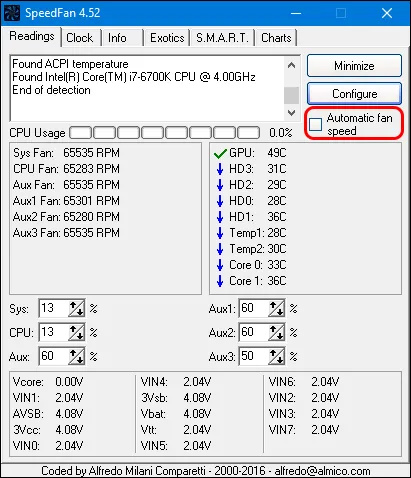
- เมื่อคุณต้องการทำการเปลี่ยนแปลงด้วยตนเองให้ไปด้วย กำหนดค่า . จากนั้นแตะ ขั้นสูง .
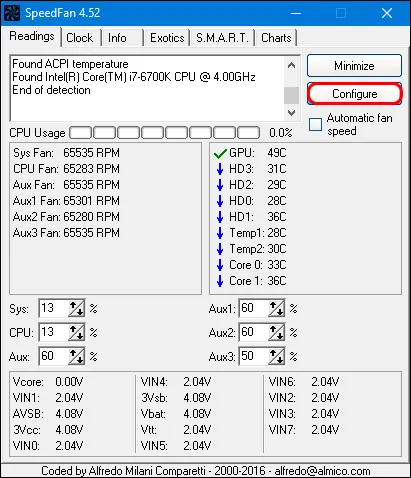
- ไปที่เมนูแบบเลื่อนลงจนกว่าคุณจะพบประเภท CPU ของคุณ
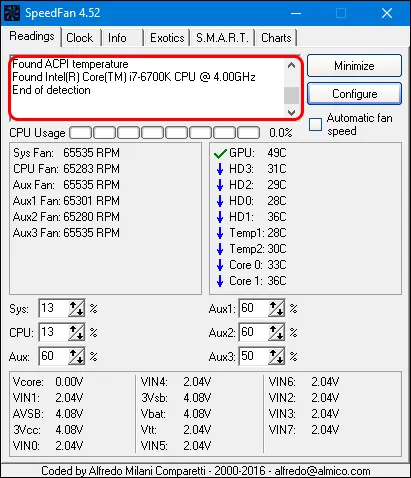
- เลือกประเภทพัดลมของคุณตามขั้วต่อ (DC หรือ PMW)
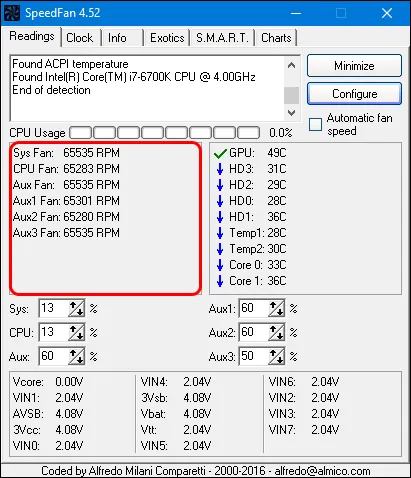
- เลือก คู่มือ .
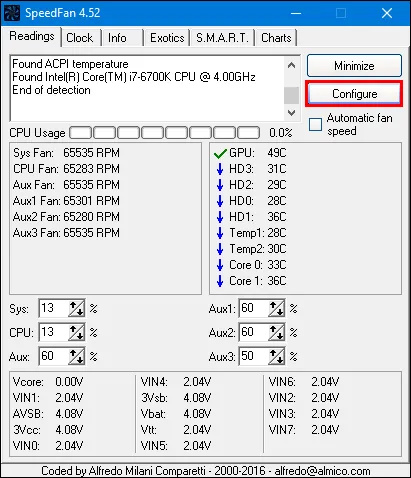
- คลิก ตกลง และกลับสู่หน้าแรกของ Speedfan
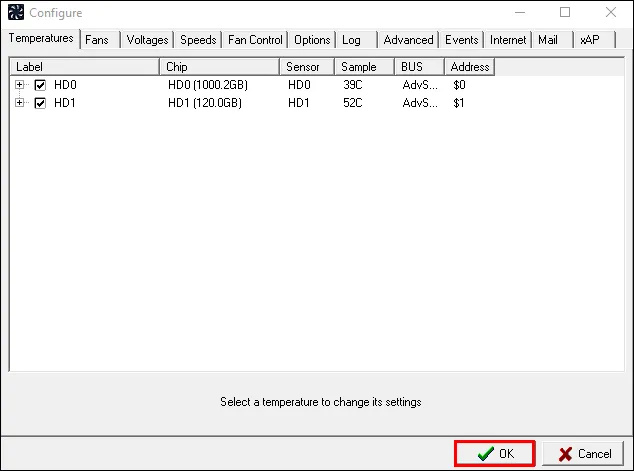
ตอนนี้คุณควรจะสามารถควบคุมความเร็วของพัดลมได้โดยการกดไอคอนลูกศรบนหน้าแรกของแอป เพื่อช่วยคุณปรับความเร็ว คุณจะเห็นตัวติดตาม RPM ที่ระบุว่าพัดลมทำงานช้าลงหรือเร็วขึ้น หากไม่ส่งเสียงรบกวนมากนักและทำงานตามปกติ แสดงว่าคุณพบความเร็วพัดลมที่เหมาะสมที่สุดแล้ว
วิธีควบคุมความเร็วพัดลมบนพีซี Windows 11
การใช้ระบบปฏิบัติการเวอร์ชันใหม่อาจเป็นช่วงการเรียนรู้ที่สูงชัน อย่างไรก็ตาม ไม่จำเป็นต้องซับซ้อนเสมอไป หากคุณติดตั้ง Windows 11 บนพีซีของคุณ คุณสามารถควบคุมพัดลมได้สามวิธี คุณสามารถใช้ซอฟต์แวร์ของผู้ผลิตพีซี, BIOS หรือแอปของบริษัทอื่นได้
วิธีควบคุมความเร็วพัดลมบนพีซีด้วยซอฟต์แวร์ของผู้ผลิตพีซี
ผู้ผลิตคอมพิวเตอร์ของคุณสร้างซอฟต์แวร์ที่เข้ากันได้กับอุปกรณ์ของคุณโดยสิ้นเชิง ใช้งานง่ายและทำงานได้อย่างรวดเร็ว หากต้องการเรียนรู้ว่าซอฟต์แวร์ใดเหมาะสมที่สุดสำหรับพีซีของคุณ ให้ทำดังนี้:
วิธีการเล่นกับเพื่อน ๆ ใน unturned
- ระบุรุ่นคอมพิวเตอร์ของคุณและผู้ผลิต ดูรุ่นและผู้ผลิตของเมนบอร์ดหากคุณมีพีซีแบบสั่งทำ โดยปกติจะมีป้ายกำกับพร้อมข้อมูลนี้อยู่ที่ส่วนหลังของพีซี

- ไปที่ไซต์สนับสนุนลูกค้าของผู้ผลิตและเลือกรุ่นของคุณ
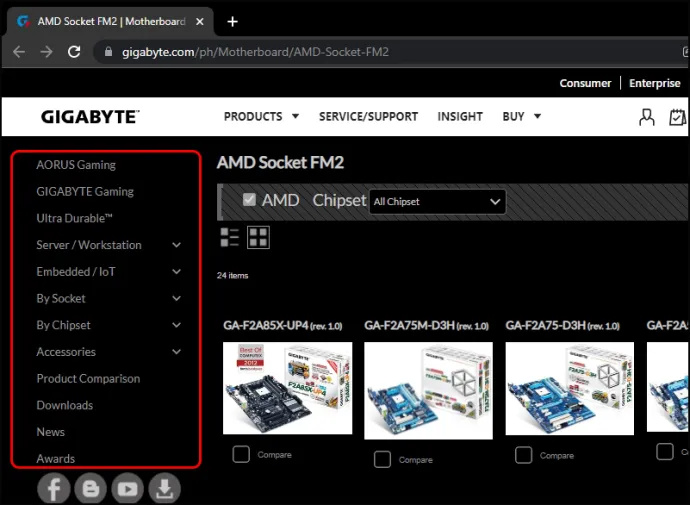
- ป้อน ดาวน์โหลด จากนั้นเปิดไฟล์ ยูทิลิตี้ระบบ แท็บ
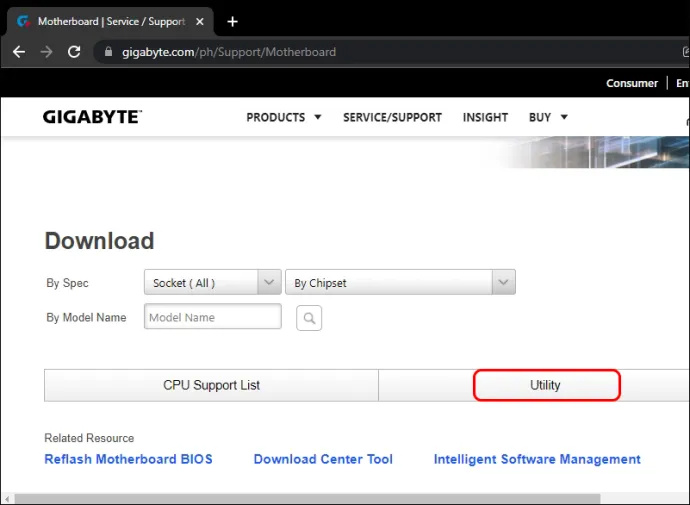
- ดาวน์โหลดชุดยูทิลิตี้
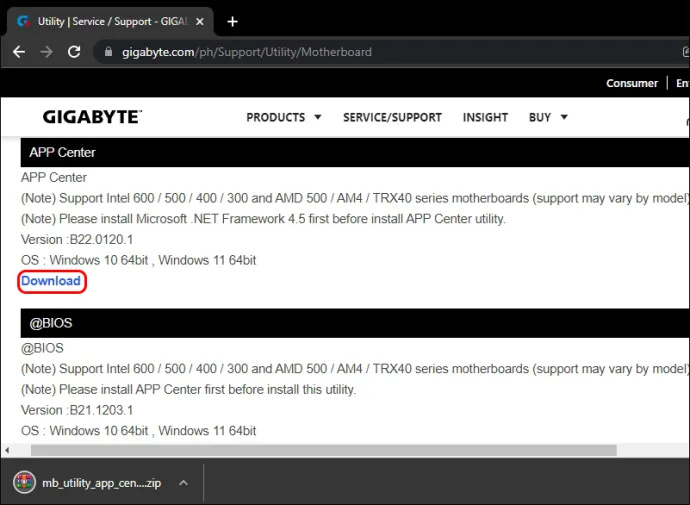
- ติดตั้งและเปิดใช้งานแพ็ค
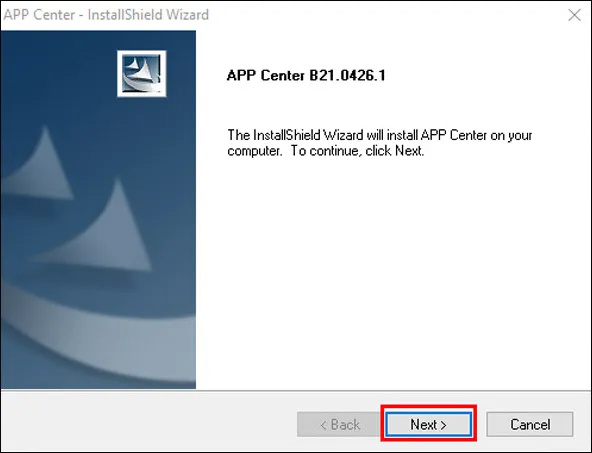
- เลือกการตั้งค่าความเร็วพัดลม
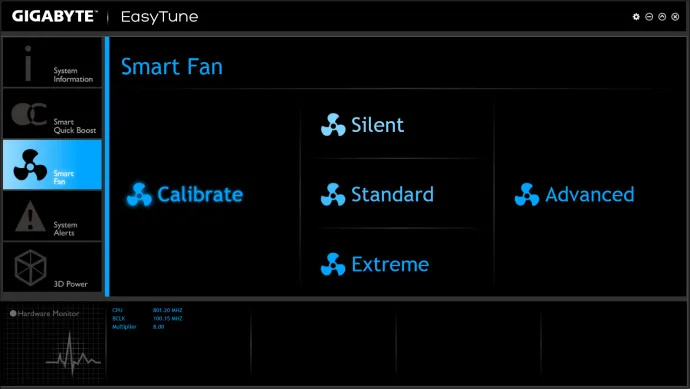
การตั้งค่าพัดลมมักใช้ระบบเปอร์เซ็นต์ โดยที่ 100 เป็นค่าสูงสุดและ 0 เป็นค่าต่ำสุด ยิ่งค่าที่ตั้งไว้สูง พีซีของคุณก็จะยิ่งเย็นลงเท่านั้น ค่าที่ตั้งไว้ต่ำจะทำให้พัดลมหยุดการระบายความร้อนและสร้างเสียงรบกวนน้อยลง
วิธีควบคุมความเร็วพัดลมบนพีซีด้วย BIOS
การเข้าสู่ BIOS บน Windows 11 ทำได้ค่อนข้างง่ายและปรับการควบคุมพัดลมในลักษณะนั้น
- ปิดเครื่องพีซี
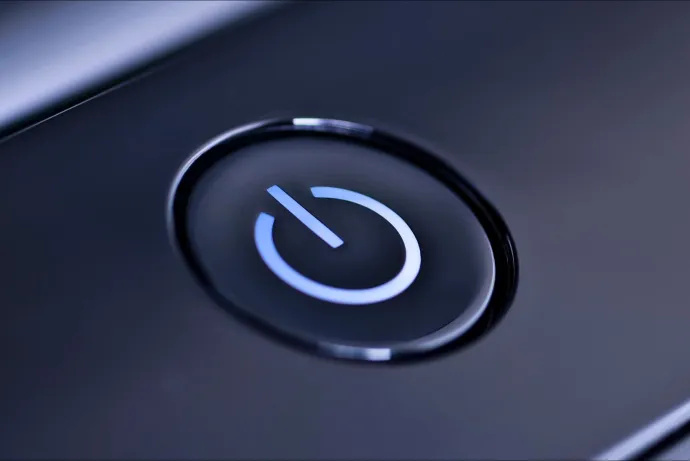
- เปิดพีซีอีกครั้งแล้วกดปุ่มทางลัด BIOS อย่างรวดเร็ว อาจเป็นปุ่ม F1, F12 หรือ 'Delete' ขึ้นอยู่กับพีซีของคุณ
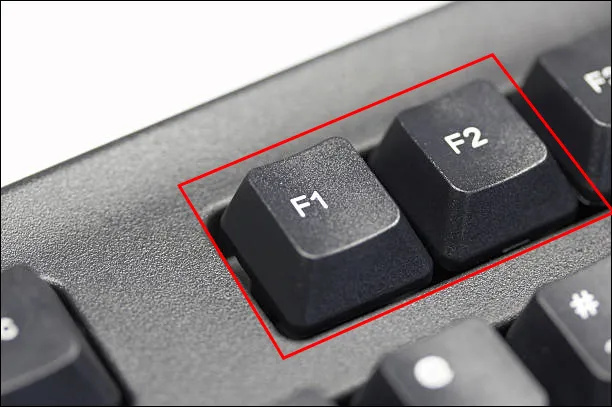
- ค้นหาส่วนการตั้งค่าพัดลมในเมนูป๊อปอัป โดยปกติจะอยู่ภายใต้ สุขภาพพีซี , ขั้นสูง , หรือ การโอเวอร์คล็อก .
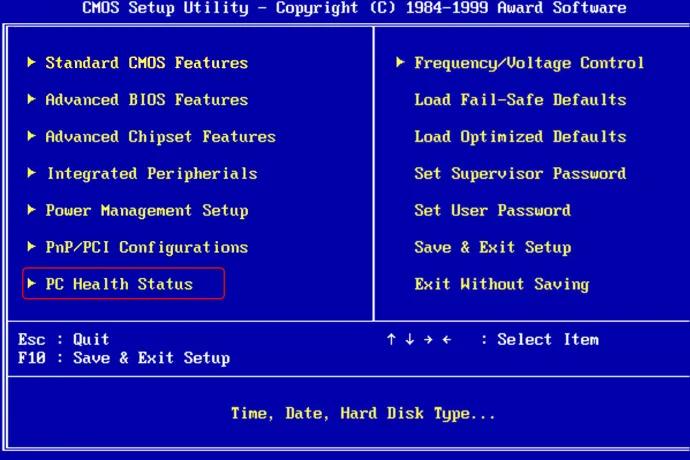
BIOS ยังใช้ระบบเปอร์เซ็นต์ในการตั้งค่าความเร็วพัดลม ขอย้ำอีกครั้งว่า 100 คือค่าที่ตั้งไว้สูงสุด ในขณะที่ 0 คือค่าต่ำสุด เมื่อคุณทำการเปลี่ยนแปลงแล้ว คลิก บันทึก . จากนั้นกด ออก เพื่อออกจาก BIOS
วิธีเปลี่ยนคำปลุกหน้าแรกของ Google
วิธีควบคุมความเร็วพัดลมบนพีซีด้วยแอพของบุคคลที่สาม
แอปของบุคคลที่สามต่างๆ มากมายจะช่วยให้คุณควบคุมแฟนๆ ได้ SpeedFan และ อาร์กัสมอนิเตอร์ เป็นหนึ่งในกลุ่มที่ได้รับความนิยมมากที่สุด ทั้งหมดทำงานบนหลักการเดียวกัน ดังนั้นคุณจะต้องปฏิบัติตามคำแนะนำเดียวกันไม่ว่าคุณจะเลือกแอปใดก็ตาม
ต่อไปนี้เป็นวิธีใช้ Argus Monitor:
- ดาวน์โหลดและติดตั้ง อาร์กัสมอนิเตอร์ .
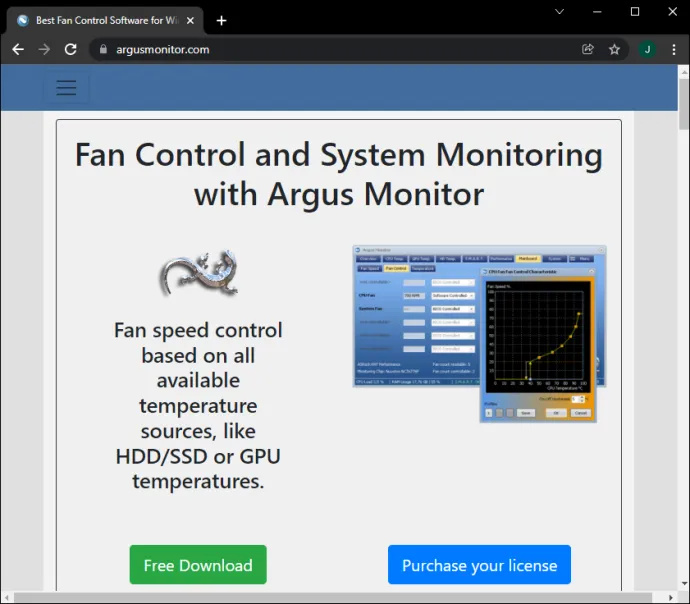
- เรียกใช้ Argus Monitor
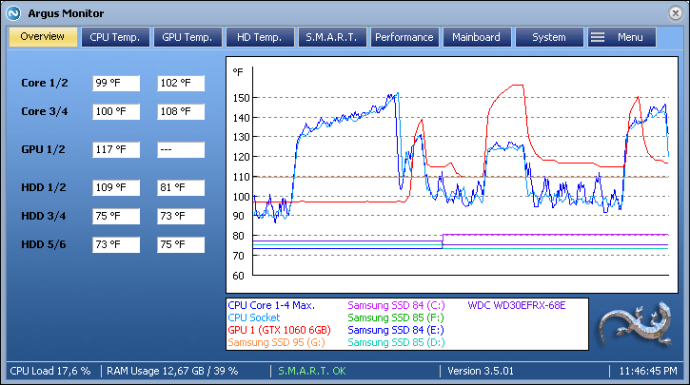
- เลือก การควบคุมพัดลม ที่ด้านบนของโปรแกรม
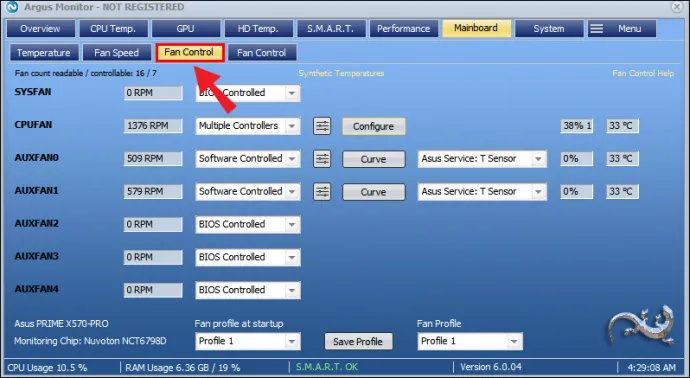
ระบบของ Argus Monitor ทำเครื่องหมายความเร็วสูงสุดของพัดลมไว้ที่ 100 และต่ำสุดที่ 0 ปรับแต่งการตั้งค่าตามต้องการ จากนั้นบันทึกการเปลี่ยนแปลงของคุณ
สิ่งสำคัญคือต้องทราบว่าไม่ควรตั้งค่าความเร็วที่ตั้งไว้เป็น 0 เนื่องจากตัวระบายความร้อนส่วนใหญ่ไม่ได้ออกแบบมาให้ปิดเครื่องอย่างถาวร การตั้งค่าพัดลมเป็นศูนย์อาจทำให้พัดลมร้อนเกินไป
ควบคุมแฟนของคุณ
การรู้วิธีปรับความเร็วพัดลมเป็นสิ่งสำคัญ ช่วยให้คุณค้นหาช่วงอุณหภูมิที่ดีที่สุดสำหรับพีซีของคุณและรับประกันความทนทาน นอกจากนี้ยังช่วยให้คุณสร้างสภาพแวดล้อมที่มีเสียงดังน้อยลง ดังนั้นคุณจึงปรับปรุงสมาธิและมีประสิทธิผลมากขึ้น
ไม่ว่าคุณจะใช้ Windows 10 หรือ Windows 11 บนคอมพิวเตอร์ของคุณ บทความนี้หวังว่าจะแสดงวิธีควบคุมการตั้งค่าพัดลมของคุณ สิ่งที่คุณต้องทำคือตั้งค่าความเร็วที่เหมาะสมสำหรับคุณและพีซีของคุณ
วิธีเปลี่ยนเพศให้เป็นสนิม
เสียงของพัดลมรบกวนขั้นตอนการทำงานของคุณหรือไม่? การตั้งค่าอุณหภูมิที่คุณต้องการคืออะไร? แจ้งให้เราทราบในส่วนความคิดเห็น









